Để dễ dàng gửi ảnh trên Facebook, hay gửi file qua Gmail, bạn thường lựa chọn nén hình ảnh để giảm dung lượng, dễ dàng hơn khi đăng tải file. Có rất nhiều công cụ giảm dung lượng ảnh nhưng vẫn giữ nguyên chất lượng hình ảnh.
PixelDrive có tính năng cơ bản giảm dung lượng nhiều hình ảnh cùng lúc, giúp bạn thao tác nhanh hơn khi xử lý ảnh. Đặc biệt dịch vụ còn cung cấp thêm nhiều tính năng khác, như lưu trữ ảnh với 1GB miễn phí, chuyển hình ảnh lên Dropbox, Google. Bài viết dưới đây sẽ hướng dẫn bạn đọc cách dùng PixelDrive.
- 15 trang web lưu trữ và chia sẻ hình ảnh tốt nhất
- 22 thủ thuật giúp bạn làm chủ Google Photos
- Cách di chuyển ảnh từ Picasa sang Google Drive
Hướng dẫn dùng PixelDrive lưu ảnh online
Bước 1:
Người dùng truy cập vào link dưới đây để vào trang chủ của PixelDrive.
- https://app.pixeldrive.co/index.php/login
Ở trang đầu tiên dịch vụ sẽ yêu cầu người dùng nhập tài khoản. Nếu chưa có bạn có thể nhấn Register để đăng ký tài khoản mới, hoặc qua Facebook, Google.
![]()
Nếu đăng ký qua mail thì cần phải nhấn nút Request verification link để nhận link xác nhận tài khoản.
![]()
Bước 2:
Tiếp đến bạn tạo tên, nhập mật khẩu rồi nhấn Create account để tạo tài khoản.
![]()
Bước 3:
Truy cập lại vào trang chủ của dịch vụ PixelDrive. Tại giao diện trang chúng ta kéo thả file vào giao diện Files hoặc nhấn vào biểu tượng ô vuông dấu cộng chọn Upload file hoặc New folder để tải dữ liệu.
![]()
Tiếp đó dịch vụ sẽ tiến hành nén ảnh rồi tải ảnh để lưu trữ trên PixelDrive.
![]()
Bước 4:
Sau khi nén và tải thành công bạn sẽ nhìn thấy toàn bộ hình ảnh với dung lượng sau khi đã nén. Chúng ta có thể lựa chọn cách sắp xếp ảnh đã tải lên để dễ quản lý.
![]()
Ở mỗi ảnh sẽ có tùy chọn chia sẻ, nhấn vào biểu tượng chia sẻ. Sau đó sẽ hiển thị giao diện bên phải màn hình với toàn bộ thông tin của ảnh, dung lượng, tên ảnh.
Nhập địa chỉ tài khoản email muốn gửi, tích chọn vào nút Enable tại phần Share link để gửi link ảnh, rồi nhấn vào biểu tượng mũi tên sang phải để gửi mail.
![]()
Bước 5:
Tiếp tục nhấn vào biểu tượng dấu 3 chấm tại hình ảnh sẽ thêm các tùy chọn khác gồm thêm vào list ảnh yêu thích (Add to favorites), chi tiết ảnh (Details), đổi tên (Rename) chuyển hoặc sao chép (Move or copy), tải ảnh (Download), hoặc xóa ảnh (Delete).
![]()
Bước 6:
Ngoài việc quản lý ảnh kiểu danh sách, bạn cũng có thể nhấn vào biểu tượng Gallery để thay đổi kiểu xem ảnh. Cũng vẫn có biểu tượng tải ảnh, sắp xếp dữ liệu.
![]()
Bước 7:
Khu vực Deleted files là nơi lưu trữ những hình ảnh mà người dùng đã xóa trên dịch vụ để có thể lấy lại khi cần thiết.
![]()
Bước 8:
Trong trường hợp người dùng muốn quản lý thông tin tài khoản, thì nhấn vào hình đại diện ở góc trên bên phải màn hình, chọn phần Settings.
![]()
Bước 9:
Tại giao diện này bạn sẽ nhìn thấy toàn bộ thông tin tài khoản, bao gồm dung lượng lưu trữ đã dùng trong 1GB miễn phí.
![]()
Để xóa tài khoản nhấn vào Delete account ở danh sách bên trái giao diện.
![]()
Tiếp tục nhấn vào Check this to confirm the deletion request rồi bấm Delete my account.
![]()
PixelDrive là trang lưu trữ ảnh trực tuyến nhưng có thêm tính năng nén hình ảnh. Mặc dù dung lượng ảnh giảm đi không đáng kể so với những công cụ nén ảnh khác, nhưng PixelDrive là lựa chọn khá hay khi cung cấp thêm nhiều tính năng hữu ích khác.
Xem thêm:
- Cách lưu trữ dữ liệu online không giới hạn trên Sendit.cloud
- Cách tạo và quản lý album chia sẻ trên Google Photos
- 6 giải pháp thay thế Google Photos tốt nhất
Chúc các bạn thực hiện thành công!
 Công nghệ
Công nghệ  AI
AI  Windows
Windows  iPhone
iPhone  Android
Android  Học IT
Học IT  Download
Download  Tiện ích
Tiện ích  Khoa học
Khoa học  Game
Game  Làng CN
Làng CN  Ứng dụng
Ứng dụng 
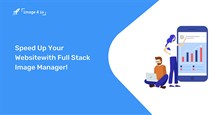

















 Linux
Linux  Đồng hồ thông minh
Đồng hồ thông minh  macOS
macOS  Chụp ảnh - Quay phim
Chụp ảnh - Quay phim  Thủ thuật SEO
Thủ thuật SEO  Phần cứng
Phần cứng  Kiến thức cơ bản
Kiến thức cơ bản  Lập trình
Lập trình  Dịch vụ công trực tuyến
Dịch vụ công trực tuyến  Dịch vụ nhà mạng
Dịch vụ nhà mạng  Quiz công nghệ
Quiz công nghệ  Microsoft Word 2016
Microsoft Word 2016  Microsoft Word 2013
Microsoft Word 2013  Microsoft Word 2007
Microsoft Word 2007  Microsoft Excel 2019
Microsoft Excel 2019  Microsoft Excel 2016
Microsoft Excel 2016  Microsoft PowerPoint 2019
Microsoft PowerPoint 2019  Google Sheets
Google Sheets  Học Photoshop
Học Photoshop  Lập trình Scratch
Lập trình Scratch  Bootstrap
Bootstrap  Năng suất
Năng suất  Game - Trò chơi
Game - Trò chơi  Hệ thống
Hệ thống  Thiết kế & Đồ họa
Thiết kế & Đồ họa  Internet
Internet  Bảo mật, Antivirus
Bảo mật, Antivirus  Doanh nghiệp
Doanh nghiệp  Ảnh & Video
Ảnh & Video  Giải trí & Âm nhạc
Giải trí & Âm nhạc  Mạng xã hội
Mạng xã hội  Lập trình
Lập trình  Giáo dục - Học tập
Giáo dục - Học tập  Lối sống
Lối sống  Tài chính & Mua sắm
Tài chính & Mua sắm  AI Trí tuệ nhân tạo
AI Trí tuệ nhân tạo  ChatGPT
ChatGPT  Gemini
Gemini  Điện máy
Điện máy  Tivi
Tivi  Tủ lạnh
Tủ lạnh  Điều hòa
Điều hòa  Máy giặt
Máy giặt  Cuộc sống
Cuộc sống  TOP
TOP  Kỹ năng
Kỹ năng  Món ngon mỗi ngày
Món ngon mỗi ngày  Nuôi dạy con
Nuôi dạy con  Mẹo vặt
Mẹo vặt  Phim ảnh, Truyện
Phim ảnh, Truyện  Làm đẹp
Làm đẹp  DIY - Handmade
DIY - Handmade  Du lịch
Du lịch  Quà tặng
Quà tặng  Giải trí
Giải trí  Là gì?
Là gì?  Nhà đẹp
Nhà đẹp  Giáng sinh - Noel
Giáng sinh - Noel  Hướng dẫn
Hướng dẫn  Ô tô, Xe máy
Ô tô, Xe máy  Tấn công mạng
Tấn công mạng  Chuyện công nghệ
Chuyện công nghệ  Công nghệ mới
Công nghệ mới  Trí tuệ Thiên tài
Trí tuệ Thiên tài